Processo de Quatro Etapas¶
Os diálogos do Cenário e Experimento do Modelo de Quatro Etapas são usados para conectar os diferentes processos envolvidos em um projeto de modelagem de demanda de Quatro Etapas.
Cenário do Modelo de Quatro Etapas¶
O cenário do Modelo de Quatro Etapas contém apenas as informações básicas do cenário.
Para criar um novo cenário do Modelo de Quatro Etapas, selecione Novo > Cenários > Cenário do Modelo de Quatro Etapas no Menu do Projeto. Se você estiver trabalhando em uma sub-rede, o novo cenário pode ser criado a partir do menu de contexto da sub-rede. O requisito mínimo para um cenário do Modelo de Quatro Etapas é uma rede de transporte base e uma demanda de tráfego.
O menu de contexto do Cenário possui opções para Ativar, Excluir, Renomear, Duplicar ou abrir o editor de Propriedades do Cenário.
Ao selecionar Ativar de um cenário, este cenário é ativado na área da barra de ferramentas da tarefa. Automaticamente, o primeiro experimento é ativado.
O editor de cenários é dividido em várias abas que descrevem o que deve ser simulado, as saídas a serem coletadas, as variáveis usadas para modificar o cenário e alguns parâmetros para descrever o cenário.
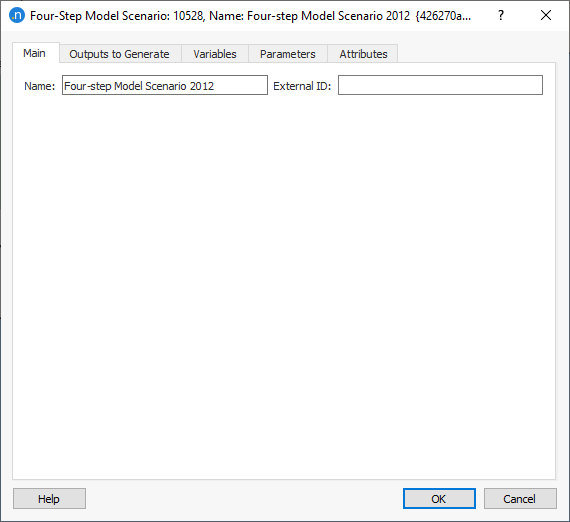
Para usar configurações de geometria em um cenário de Quatro Etapas, estas devem ser ativadas nas caixas (cenários) vinculadas ao modelo de Quatro Etapas na tela em nível de experimento.
Para armazenar as Saídas do Loop do Modelo de Quatro Etapas no banco de dados, a opção Resultados do Loop na aba Saídas a Gerar deve ser ativada.
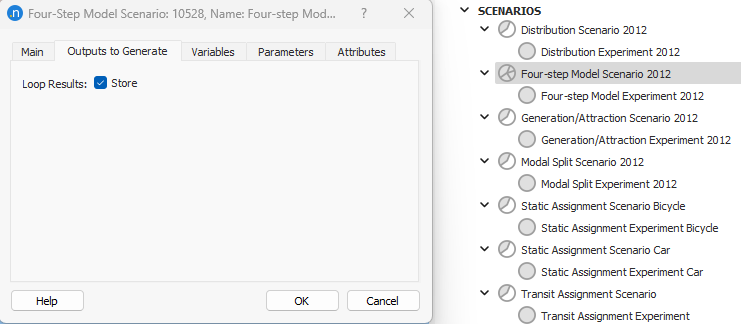
O experimento do Modelo de Quatro Etapas contém o diagrama descrevendo as entradas, links, processos e saídas do modelo de Quatro Etapas.
Experimento do Modelo de Quatro Etapas¶
Para criar um novo experimento do Modelo de Quatro Etapas, selecione Novo Experimento no menu de contexto do cenário.
O menu de contexto do Experimento possui opções para Ativar, Excluir, Renomear, Duplicar ou abrir o editor de Propriedades do Experimento. Ao selecionar Ativar de um Experimento, este Experimento é ativado na área da barra de ferramentas da tarefa com o Cenário pai.
Um novo experimento do modelo de quatro etapas contém uma tela vazia. A tela é preenchida com caixas que estão vinculadas às etapas no modelo de quatro etapas e representam dados ou experimentos com entradas e saídas. As saídas de uma caixa estão conectadas como entradas a outra caixa para representar o fluxo de dados no experimento do modelo de quatro etapas.
Novas caixas são criadas clicando com o botão direito na tela e escolhendo o tipo de caixa na lista suspensa. As saídas de cada caixa estão conectadas como entradas da próxima caixa arrastando e soltando do slot de saída de uma caixa para o slot de entrada correspondente da próxima.
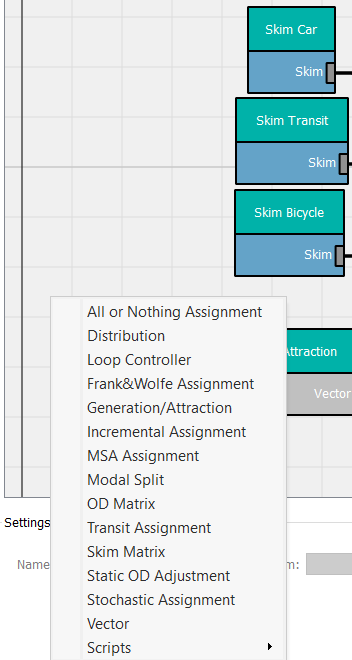
Cada caixa (exceto o controlador de loop) deve estar associada a um item do documento Aimsun. Isso pode ser uma entrada (matrizes de skim, vetores G/A, matrizes de viagem), experimentos (experimento G/A, experimento de distribuição, experimento de atribuição...) ou um script. Os dados ou o experimento associado a uma caixa são definidos na parte de Configurações do experimento, com a caixa selecionada. A figura abaixo demonstra a vinculação a uma fonte de dados criada no projeto (à esquerda, a matriz de carros inicial é mostrada) ou a um experimento (à direita, o experimento de distribuição é mostrado).
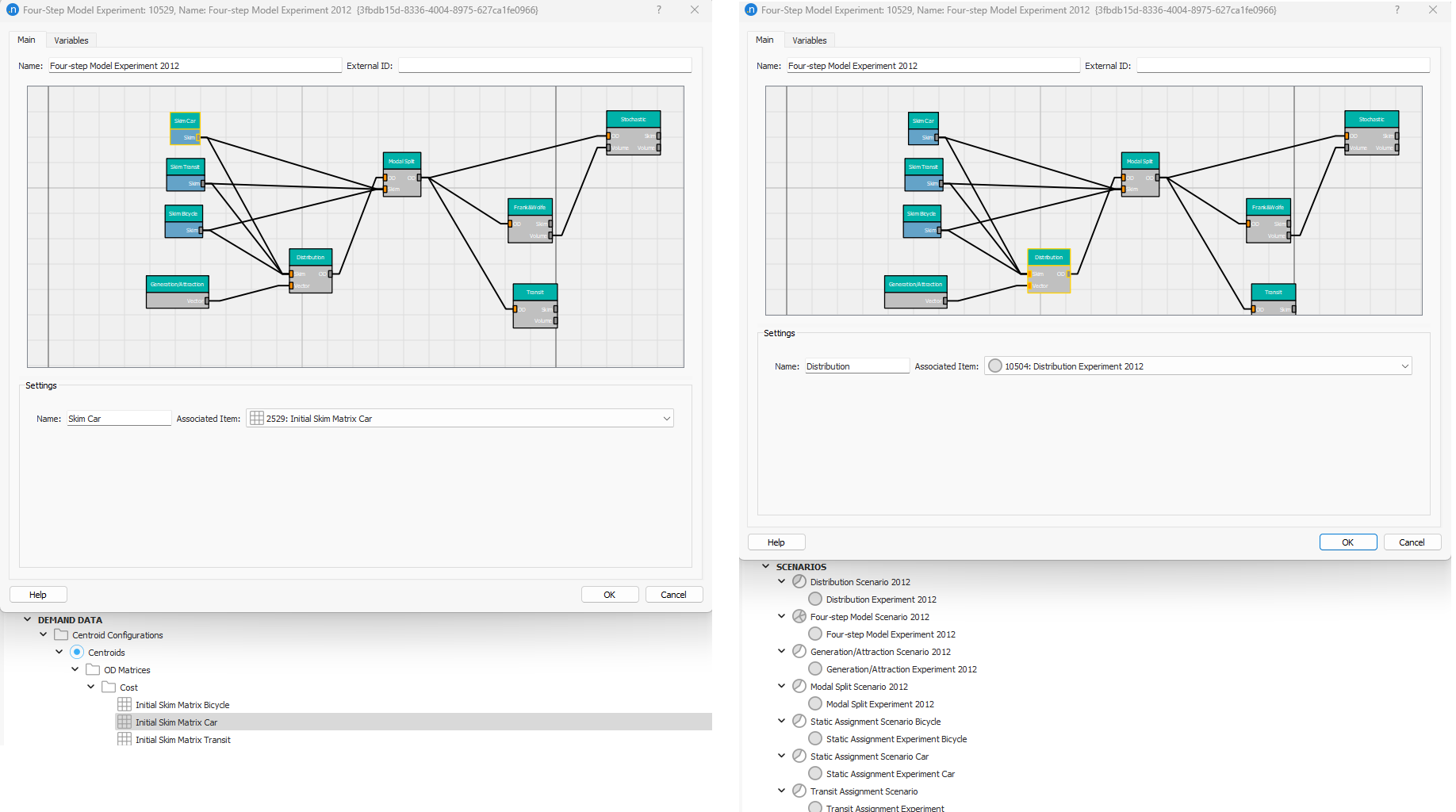
Um experimento deve ser usado apenas em um experimento do Modelo de Quatro Etapas. Para cada um dos experimentos selecionados, o armazenamento de resultados em bancos de dados ou arquivos deve estar ativo; caso contrário, o experimento do Modelo de Quatro Etapas gerará um erro quando for executado.
Uma caixa pode ser exibida em três cores diferentes relacionadas ao estado dos resultados associados: - Cinza: nenhum resultado está disponível. Em outras palavras, não foi executado com sucesso ainda ou os resultados foram excluídos. - Preto: os resultados estão disponíveis, mas não foram recuperados. Por exemplo, o arquivo .dis (Experimento de Distribuição) foi gerado, mas os resultados estão pendentes de recuperação. - Azul: os resultados estão disponíveis e foram recuperados.
Um clique duplo na parte superior da caixa abrirá o Cenário ao qual o experimento associado pertence; um clique duplo na parte inferior da caixa abrirá o Experimento associado.
Clicar com o botão direito em uma caixa traz um menu que inclui as seguintes ações (quais ações estão disponíveis depende do tipo de caixa e seu status):
- Executar esta Caixa: Descarta apenas os resultados da caixa selecionada e executa apenas a caixa selecionada. Caso haja caixas a montante da caixa selecionada que não foram executadas, ele executará as caixas pendentes.
- Executar a partir desta Caixa Em Frente: Descarta os resultados da caixa selecionada e as caixas a jusante dela. Executa a caixa selecionada e as caixas a jusante. Caso haja caixas a montante da caixa selecionada que não foram executadas, ele executará as caixas pendentes.
- Recuperar Resultados: Recupera os resultados no banco de dados. O experimento é aberto clicando duas vezes na parte inferior da caixa para ver os resultados recuperados. As saídas de um experimento em qualquer uma das caixas não são geradas a menos que os resultados sejam recuperados e o usuário os gere a partir desse editor de experimento.
- Excluir Resultados: Exclui os resultados desta caixa e de todas as caixas a jusante do banco de dados e redefine o status dos experimentos para status pendente.
- Excluir Caixa: Exclui a caixa do experimento do modelo de quatro etapas.
Clicar em uma conexão mostra em Configurações quais saídas serão passadas para a caixa conectada a jusante ao executar e permite ao usuário configurá-las.
- Para as conexões que vêm de um slot de matriz OD: especifique quais das matrizes OD, com base em sua Classe de Usuário, intervalos de tempo,... devem ser passadas para a próxima caixa.
- Para as conexões que vêm de um slot de vetor: especifique quais dos vetores devem ser passados para a próxima caixa.
- Para as conexões que vêm de um slot de matriz de skim: especifique quais componentes de skim, classes de usuário... devem ser passados para a próxima caixa. Matrizes de skim para todos os Componentes da Função serão calculadas e disponibilizadas na pasta de Matrizes OD se a caixa de seleção Gerar estiver marcada no cenário.
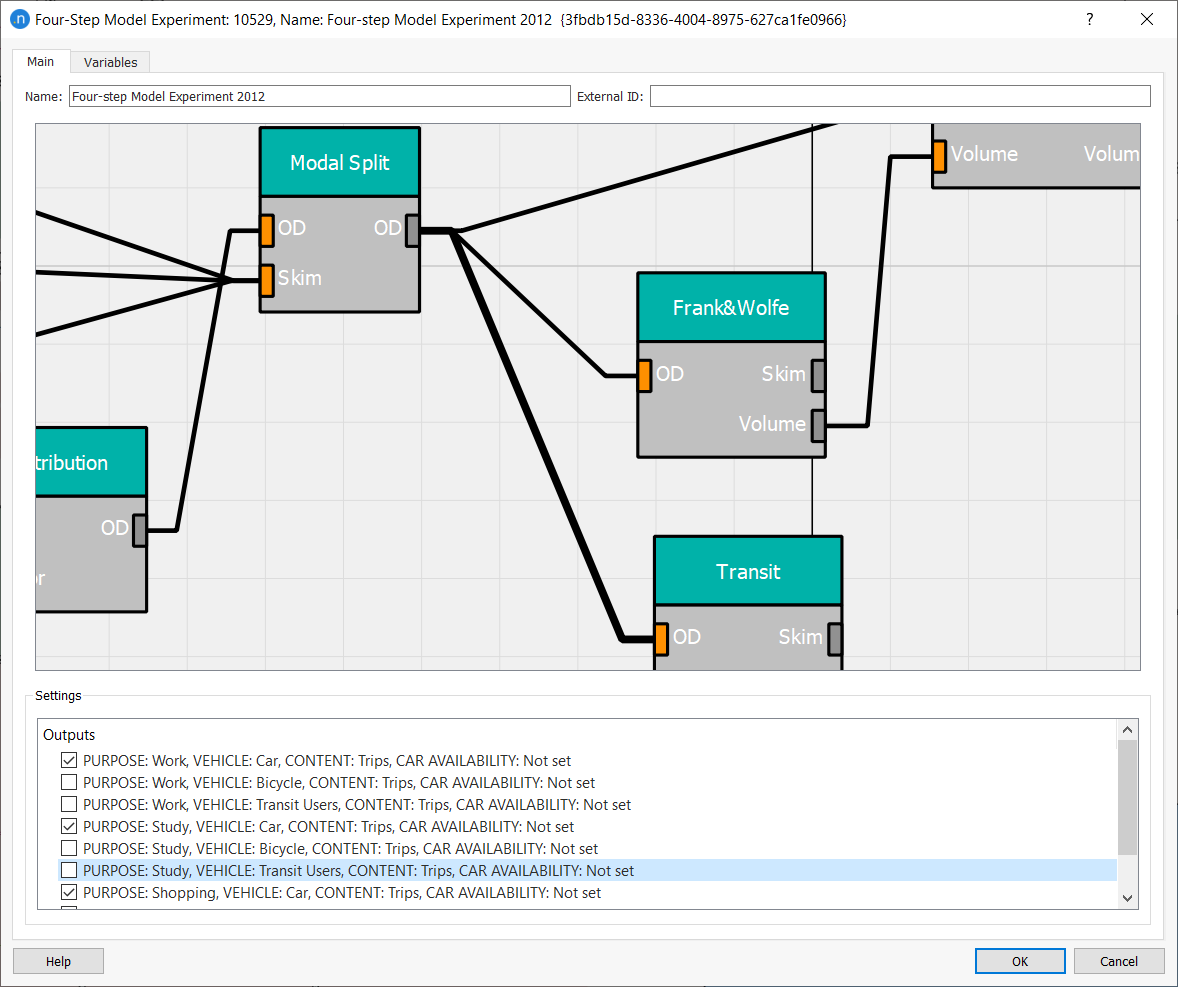
Para executar o diagrama completo, clique com o botão direito no experimento do Modelo de Quatro Etapas na janela Projeto e escolha Executar Modelo de Quatro Etapas. Isso excluirá todos os resultados anteriores e reexecutará o diagrama completo.
Para excluir uma caixa ou uma conexão, selecione-a e use a tecla Excluir para removê-la ou selecione a opção Excluir Caixa / Excluir Conexão em seu menu de contexto.
Caixa de Script¶
Uma caixa de script pode ser usada para incorporar processos personalizados ou externos ao fluxo de trabalho. Para incluir uma caixa de script no diagrama, primeiro crie o script do modelo de quatro etapas. Em seguida, adicione uma nova caixa de script clicando com o botão direito na tela e selecione o script desejado.
Os slots de entrada e saída da caixa de script são definidos no script. Isso é feito nas funções de entrada e saída que retornam uma lista de definições de entrada ou saída com:
- nome interno
- nome externo
- obrigatório ou opcional
- conteúdos do slot: vetor, matriz...
As funções de entrada e saída são executadas uma vez quando a caixa é criada para configurá-la na tela do modelo de quatro etapas.
Um script pode modificar dados entre dois processos ou pode ser usado para relatar sobre o processo de quatro etapas em pontos dentro desse processo.
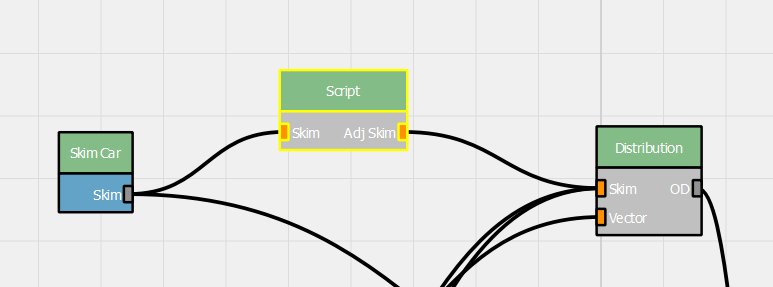
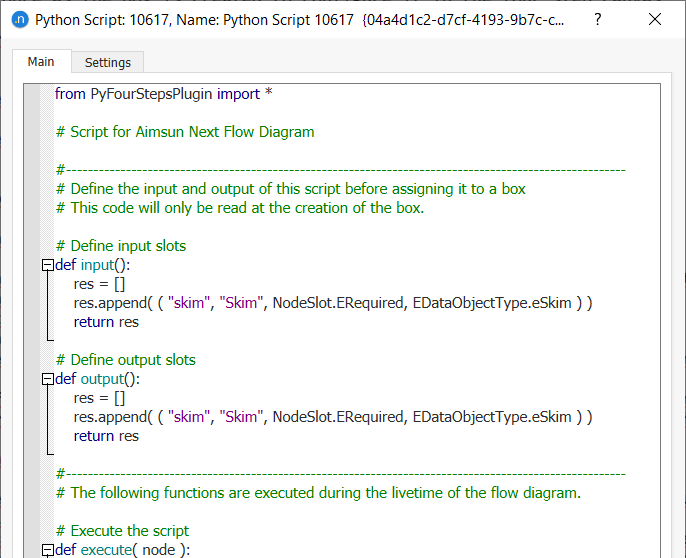
Durante o ciclo de execução da caixa de script, as seguintes funções são chamadas:
- setSlotOutputElements: que define os elementos de saída para o slot no. Esses elementos de saída descrevem os objetos que serão produzidos como saída após a execução da caixa e serão listados em cada uma das conexões de saída ao conectar o slot de saída da caixa com o próximo slot de entrada.
- execute: que executa o processo real, isso é realizado apenas uma vez no fluxo de trabalho.
- loadData: que coloca os dados do processo nos slots de saída, isso é realizado toda vez que a saída da caixa é acessada. Se os elementos de saída (GKObject) forem objetos temporários, esses objetos são excluídos após cada acesso.
- deleteData: remove a saída do processo se a exclusão dos resultados da caixa for chamada.
- isReady: indica se o processo tem saídas disponíveis.
- compatibleConnections: chamado antes da execução do fluxo de trabalho para verificar se todas as entradas estão corretamente definidas.
Quando um novo script do experimento do modelo de quatro etapas é criado, essas funções serão definidas na estrutura do script. Um clique duplo no script iniciará o editor de Script Python para editar e depurar o script.
Caixa Controladora de Loop¶
Uma caixa Controladora de Loop é usada para criar e executar iterativamente um conjunto de caixas formando um ciclo. Seu uso principal é refinar as matrizes OD e de Skim obtidas nas etapas de Distribuição e Divisão Modal e na etapa de Atribuição, respectivamente. Em particular, a Controladora de Loop verifica se os critérios de parada foram satisfeitos ou não. Se satisfeitos, o loop termina e todas as caixas a jusante são executadas mais uma vez. Se os critérios de parada não forem satisfeitos, os Skims são passados para as caixas conectadas e uma nova iteração começa.
Esta Caixa é definida selecionando a opção Controlador de Loop ao criar uma nova caixa na tela do experimento do modelo de quatro etapas, e apenas um Controlador de Loop pode ser criado para um experimento do Modelo de Quatro Etapas.
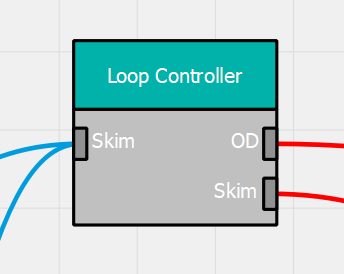
As conexões vermelhas são as entradas para a caixa Controladora de Loop e podem ser conectadas da Atribuição ou Ajuste para matrizes de skim, e caixas de Divisão Modal apenas para matrizes OD. Qualquer outra opção é inconsistente e, portanto, não permitida.
As conexões azuis representam as saídas para a caixa Controladora de Loop e podem ser conectadas a qualquer Caixa que exija Matrizes de Skim, principalmente caixas de Distribuição e Divisão Modal.
Entretanto, as conexões da caixa Controladora de Loop nem sempre estão ativas. Elas só estão ativas dentro e após o loop. Para exemplificar isso, vamos assumir que temos o seguinte esquema:
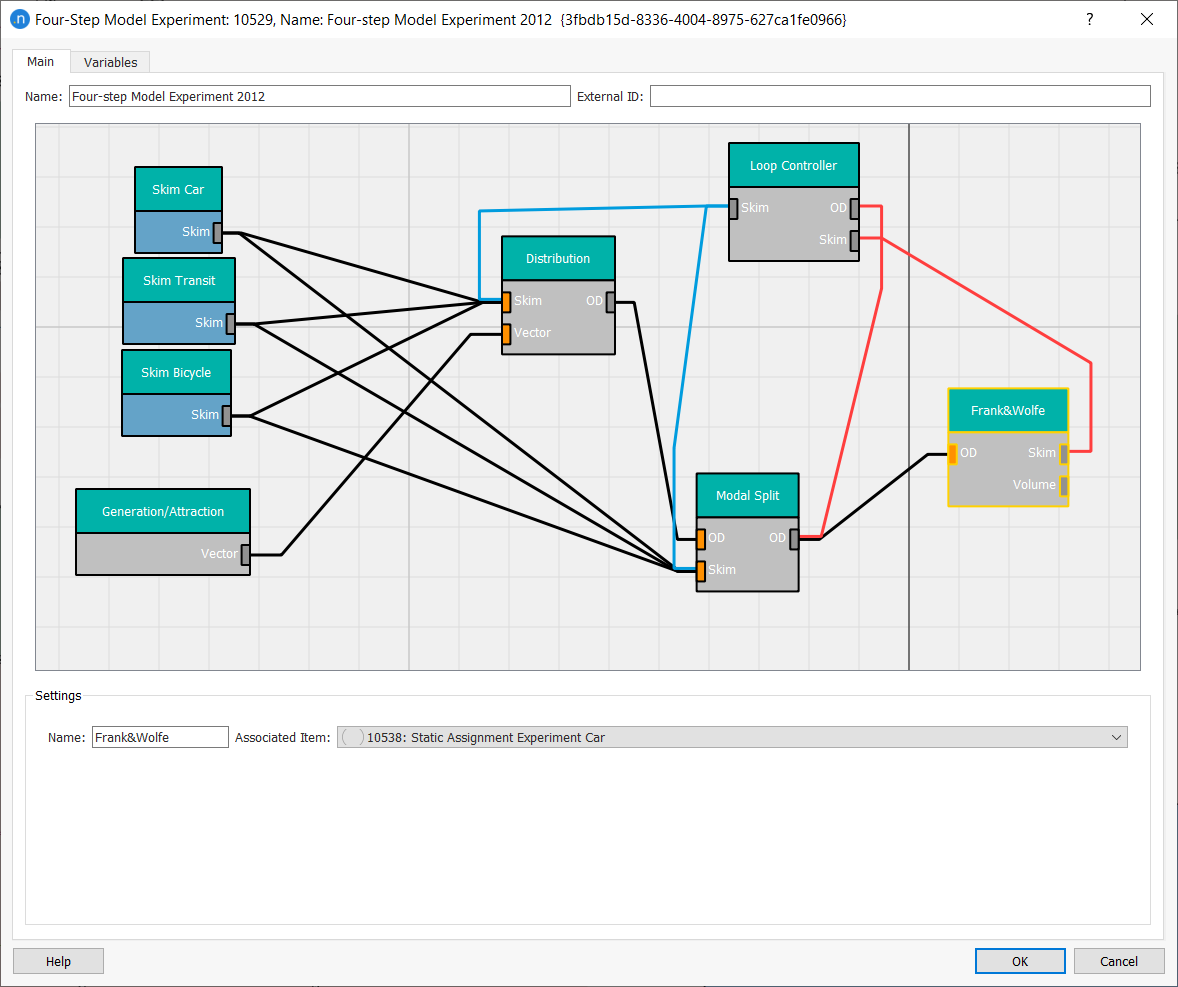
No esquema anterior, os skims usados pela primeira vez na Distribuição são aqueles das caixas "Skim Carro", "Skim PT" e "Skim Bicicleta". Após ativar o loop, os skims usados para carros serão aqueles da "Caixa Frank & Wolfe".
Modifique os critérios de parada do loop clicando duas vezes na Controladora de Loop e defina os valores e caixas de seleção como desejar. Há pelo menos duas condições obrigatórias e quatro opcionais.
-Máximo de iterações: número máximo de iterações realizadas pelo loop. Se esse número for alcançado, o loop será interrompido.
-Máx. Lacuna entre Demanda/Oferta: uma medição agregada de quão refinados estão os skims e ODs. É calculado como:
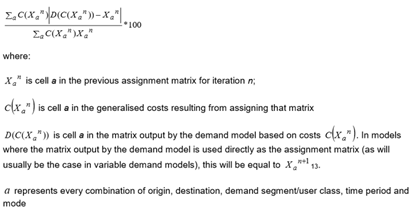
-Máxima Lacuna de Matriz OD: a máxima Lacuna Relativa (propósito, modos, conteúdos, …) da iteração atual em comparação com as da iteração anterior (opcional para matrizes OD e para Matrizes de Skim)
-Máxima Distância do S.S.I para a Unidade: comparação de similaridade estrutural entre matrizes do mesmo tipo (propósito, modos, conteúdos, ...) da iteração atual em comparação com as da anterior. O valor ideal do Índice de Similaridade Estrutural é 1, portanto a desvio deste valor mede quão diferente é a estrutura das matrizes. (opcional para matrizes OD e para Matrizes de Skim)
O loop será interrompido quando o número máximo de iterações for alcançado ou quando o restante dos critérios de parada estiverem todos cumpridos.
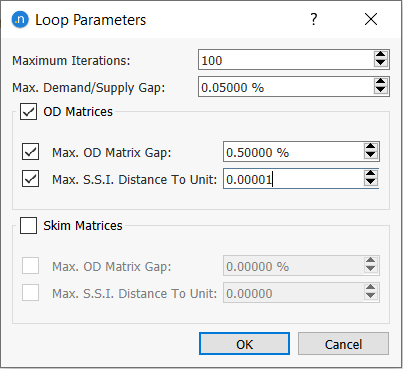
Finalmente, após a execução do loop, você pode verificar os critérios de parada e a evolução da execução do loop na aba Saídas do Loop do Modelo de Quatro Etapas no editor do experimento do modelo de quatro etapas.
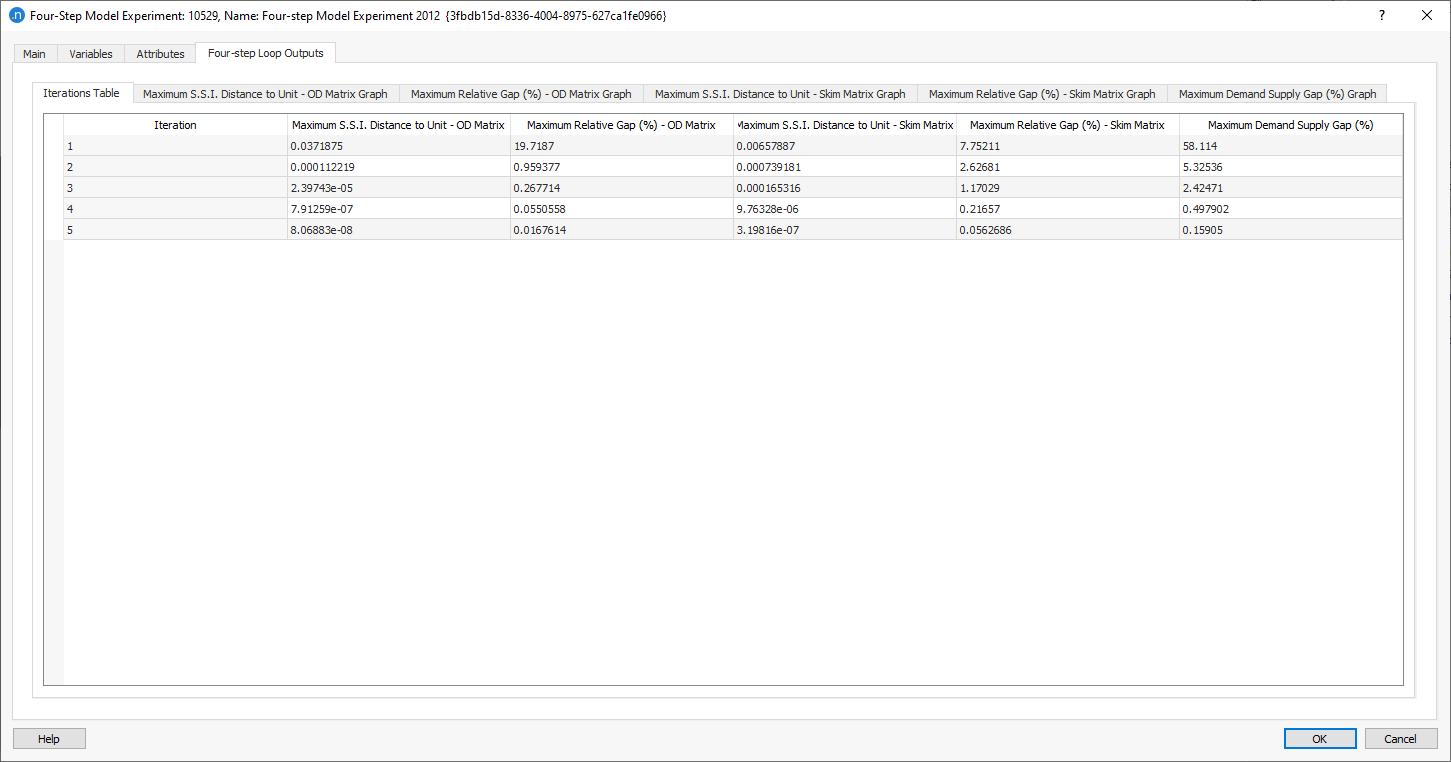
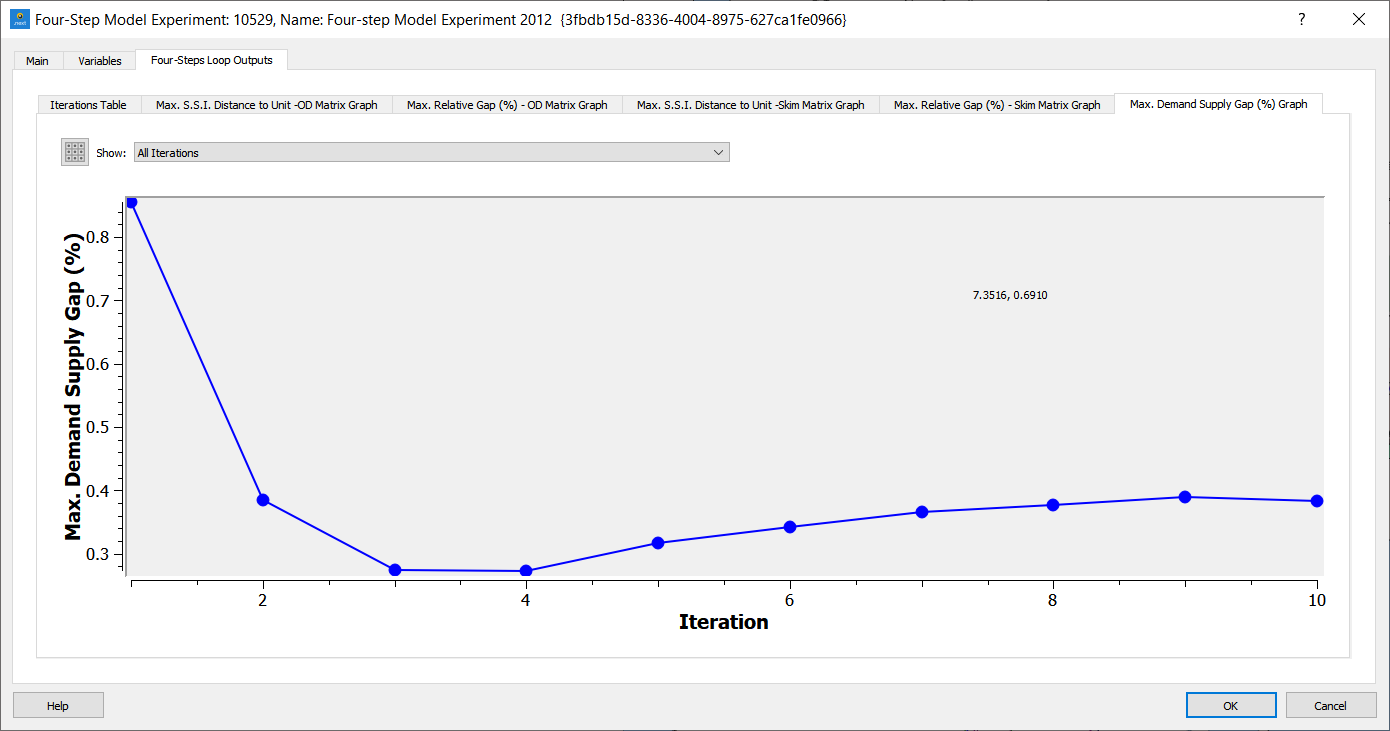
Note que para armazenar a saída da Controladora de Loop no banco de dados, a opção Resultados do Loop deve ser ativada no Cenário. Essa opção permite ao usuário restaurar os resultados do Loop do Modelo de Quatro Etapas do banco de dados a qualquer momento. A tabela correspondente com os resultados pode ser encontrada na descrição do Banco de Dados de Saída.